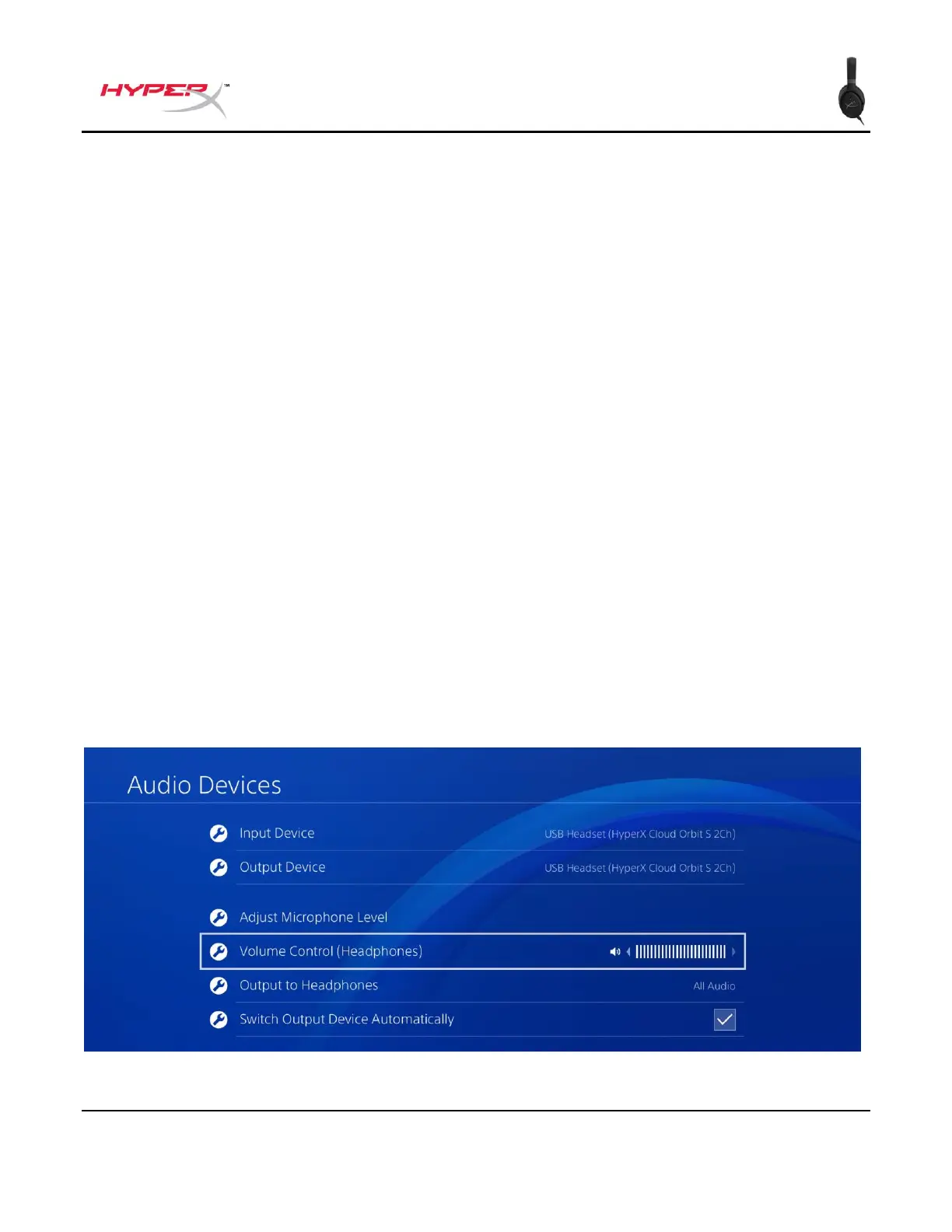Dokument nr 480HX-HSCOS.A01
HyperX Cloud Orbit
TM
HyperX Cloud Orbit S
TM
Podłączanie do portu USB w konsoli PlayStation 4
1. Włącz zestaw słuchawkowy.
2. Naciśnij i przytrzymaj pokrętło mikrofonu przez 2 sekundy, aby zmienić tryb dźwięku. Powtarzaj
tę czynność, aż zestaw słuchawkowy wyemituje potwierdzenie głosowe „2 Channel” (2-
kanałowy).
3. Podłącz zestaw słuchawkowy do portu USB w konsoli PlayStation 4 przewodem USB-C do
USB-A.
4. W menu konsoli PS4 wybierz kolejno polecenia Settings (Ustawienia) > Devices (Urządzenia)
> Audio Devices (Urządzenia audio).
5. W pozycji Input Device(Urządzenie wejściowe) wybierz opcję USB Headset (HyperX Cloud
Orbit 2Ch) (Zestaw słuchawkowy USB HyperX Cloud Orbit 2-kanałowy) lub USB Headset
(HyperX Cloud Orbit S 2Ch) (Zestaw słuchawkowy USB HyperX Cloud Orbit S 2-
kanałowy).
6. W pozycji Output Device (Urządzenie wyjściowe) wybierz opcję USB Headset (HyperX Cloud
Orbit 2Ch) (Zestaw słuchawkowy USB HyperX Cloud Orbit 2-kanałowy) lub USB Headset
(HyperX Cloud Orbit S 2Ch) (Zestaw słuchawkowy USB HyperX Cloud Orbit S 2-
kanałowy).
7. W pozycji Output to Headphones (Wyjście na słuchawki) wybierz opcję All Audio (Cały
dźwięk).
8. W pozycji Volume Control (Headphones) (Głośność słuchawek) ustaw maksymalną głośność.
